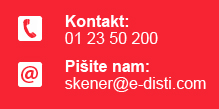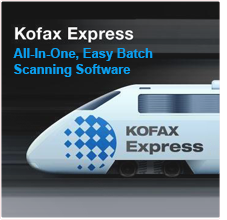Uporaba – Smart Touch aplikacije
Smart Touch je aplikacija, ki vam omogoča, da hitro in enostavno konfigurirate opravila skeniranja. Devet različnih funkcij se lahko določi in izvede. Opravila so vnaprej določena, tako da lahko takoj uporabite funkcije po namestitvi. Vendar pa lahko prilagodite katero koli od teh funkcij, ki ustrezajo vašim potrebam skeniranja.
Namestite gonilnik skenerja in Smart Touch aplikacijo iz namestitvenega CD-ja. Smart Touch se samodejno namesti, ko je nameščen gonilnik skenerja. Lahko pa tudi prenesete najnovejšo verzijo gonilnika (najprej namestite gonilnik) in najnovejšo Smart Touch aplikacijo (namestite drugo) iz /http://graphics.kodak.com/docimaging/us/en/support_center/index.htm.
Izberite model skenerja nato Drivers and Downloads.
Q: Ko kliknem na ikono skenerja v sistemski vrstici, se ne zgodi nič. Kaj naj naredim?
A: Če je Smart Touch nameščena, preverite povezavo skenerja. Če je skener vklopljen in priključen, se bo prikazala ikona skenerja v sistemski vrstici (ponavadi se nahaja v spodnjem desnem kotu monitorja). Če ni povezan, se pojavi rdeč krog z belim pomišljajem v simbolu skenerja. Smart Touch je nameščena: Ikona Smart Touch se pojavi v sistemski vrstici z "ready" ikono. Skeniranje zaženete, tako da izberete eno od bližnjic.
Povezan: Ni povezan:
Q: Kako spremenim Smart Touch konfiguracije?
A: Desni klik na simbol skenerja (ponavadi se nahaja v sistemski pladenj na spodnji desni strani monitorja). Prikaže se izbor:
Izberite Configure… ,da odprete stran za prilagajanje. Različne nastavitve so na voljo za prilagoditev. Prosimo, glejte Navodila za podrobnosti o vsaki nastavitvi.